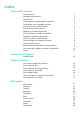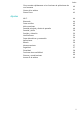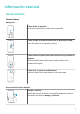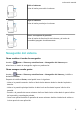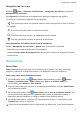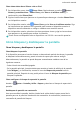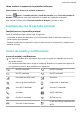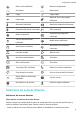MatePad T 8 User Manual-(KOB2-L09&W09,EMUI10.0_01,ES)
Table Of Contents
- Índice
- Información esencial
- Gestos básicos
- Navegación del sistema
- Phone Clone
- Cómo bloquear y desbloquear la pantalla
- Familiarícese con la pantalla principal
- Iconos de estado y notificaciones
- Selectores de accesos directos
- Widgets de la pantalla principal
- Cómo configurar el fondo de pantalla
- Capturas y grabación de pantalla
- Cómo ver y borrar notificaciones
- Cómo configurar los ajustes de sonido
- Cómo introducir texto
- Modo de pantalla dividida y ventana flotante
- Cómo encender, apagar o reiniciar el dispositivo
- Carga
- Funciones inteligentes
- Cámara y Galería
- Aplicaciones
- Aplicaciones
- Contactos
- Teléfono
- Mensajes
- Calendario
- Reloj
- Bloc de notas
- Grabadora
- Correo
- Calculadora
- Cómo acceder rápidamente a las funciones de aplicaciones de uso frecuente
- Gestor de la tableta
- Phone Clone
- Ajustes
- Wi-Fi
- Bluetooth
- Datos móviles
- Más conexiones
- Pantalla principal y fondo de pantalla
- Cómo gestionar la pantalla principal
- Cómo mover el icono de una aplicación en la pantalla principal
- Cómo mantener alineados los iconos de la pantalla principal
- Cómo bloquear las posiciones de los iconos de la pantalla principal
- Cómo seleccionar el diseño de la pantalla principal
- Cómo colocar los iconos de aplicaciones en carpetas
- Cómo añadir iconos de aplicaciones a una carpeta o como eliminarlos
- Cómo cambiar de lugar una pantalla
- Cajón de aplicaciones
- Cómo gestionar la pantalla principal
- Pantalla y brillo
- Sonidos y vibración
- Notificaciones
- Datos biométricos y contraseña
- Aplicaciones
- Batería
- Almacenamiento
- Seguridad
- Privacidad
- Funciones de accesibilidad
- Sistema y actualizaciones
- Acerca de la tableta
Cómo cambiar el aspecto de la pantalla de bloqueo
Cómo mostrar su rma en la pantalla de bloqueo
Acceda a Ajustes > Pantalla principal y fondo de pantalla, pulse Firma de pantalla de
bloqueo e introduzca el texto que desea que se muestre en la pantalla de bloqueo.
Para eliminar la rma, pulse Firma de pantalla de bloqueo y elimine el texto.
Familiarícese con la pantalla principal
Familiarícese con la pantalla principal
Desde la pantalla principal, puede hacer lo siguiente:
• Comprobar el estado del dispositivo y las
noticaciones desde la barra de estado en la
parte superior de la pantalla.
• Deslizar el dedo hacia la izquierda o hacia la derecha para ver aplicaciones y widgets en la
pantalla principal.
Iconos de estado y noticaciones
Iconos de estado y noticaciones
Los iconos de estado de la red pueden variar según la región o el operador de servicios
de red del usuario.
Las funciones admitidas varían según el modelo de dispositivo. Es posible que algunos de
los siguientes iconos no sean aplicables a su dispositivo.
Red 5G conectada Red 4G conectada
Red 3G conectada Red 2G conectada
Intensidad de señal fuerte Itinerancia
Ahorro de datos habilitado Tarjeta SIM no detectada
Zona Wi-Fi habilitada Zona Wi-Fi conectada
Llamadas VoLTE habilitado
Red Wi-Fi conectada SkyTone en uso
Zona Wi-Fi desconectada
La red está siendo modicada por
Wi-Fi+
Información esencial
5